
Нягледзячы на багацце стандартных рынгтонаў, прадусталяваных на iPhone, карыстальнікі часцей аддаюць перавагу ставіць у якасці мелодыі званка свае кампазіцыі. Але на справе аказваецца, што паставіць сваю музыку на ўваходныя выклікі не так-то проста.
Дадаем рынгтон на iPhone
Вядома, можна абыйсціся і стандартнымі мелодыямі званка, аднак значна цікавей, калі пры ўваходным выкліку будзе гуляць ваша любімая песня. Але спачатку рынгтон трэба дадаць на айфон.Спосаб 1: iTunes
Выкажам здагадку, у вас маецца рынгтон на кампутары, які папярэдне або быў загружаны з інтэрнэту, ці створаны самастойна. Каб ён з'явіўся ў спісе мелодый званка на Apple-гаджэце, яго спатрэбіцца з кампутара перанесці.
Больш падрабязна: Як стварыць рынгтон для iPhone
- Падключыце смартфон да кампутара, а затым запусціце айцюнс. Калі прылада вызначыцца ў праграме, клікніце ў верхняй вобласці акна па яго мініяцюры.
- У левай частцы акна прайдзіце да ўкладцы «Гукі».
- Перацягнуць мелодыю з кампутара ў дадзены падзел. Калі файл адпавядае ўсім патрабаванням (мае працягласць не больш за 40 секунд, а таксама фармат m4r), тады ён адразу адлюструецца ў праграме, а iTunes, у сваю чаргу, аўтаматычна запусціць сінхранізацыю.

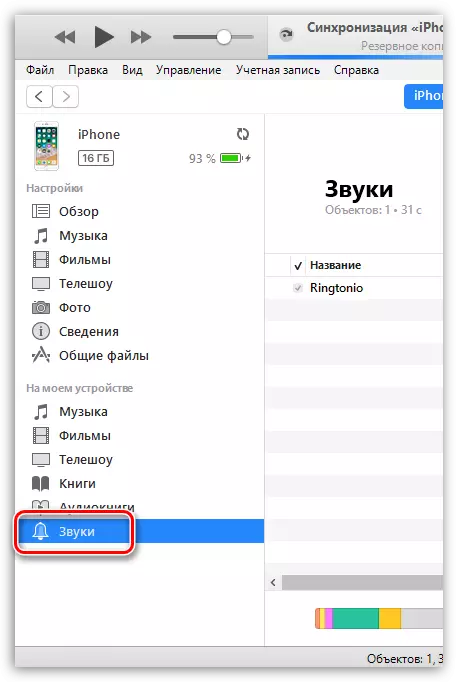
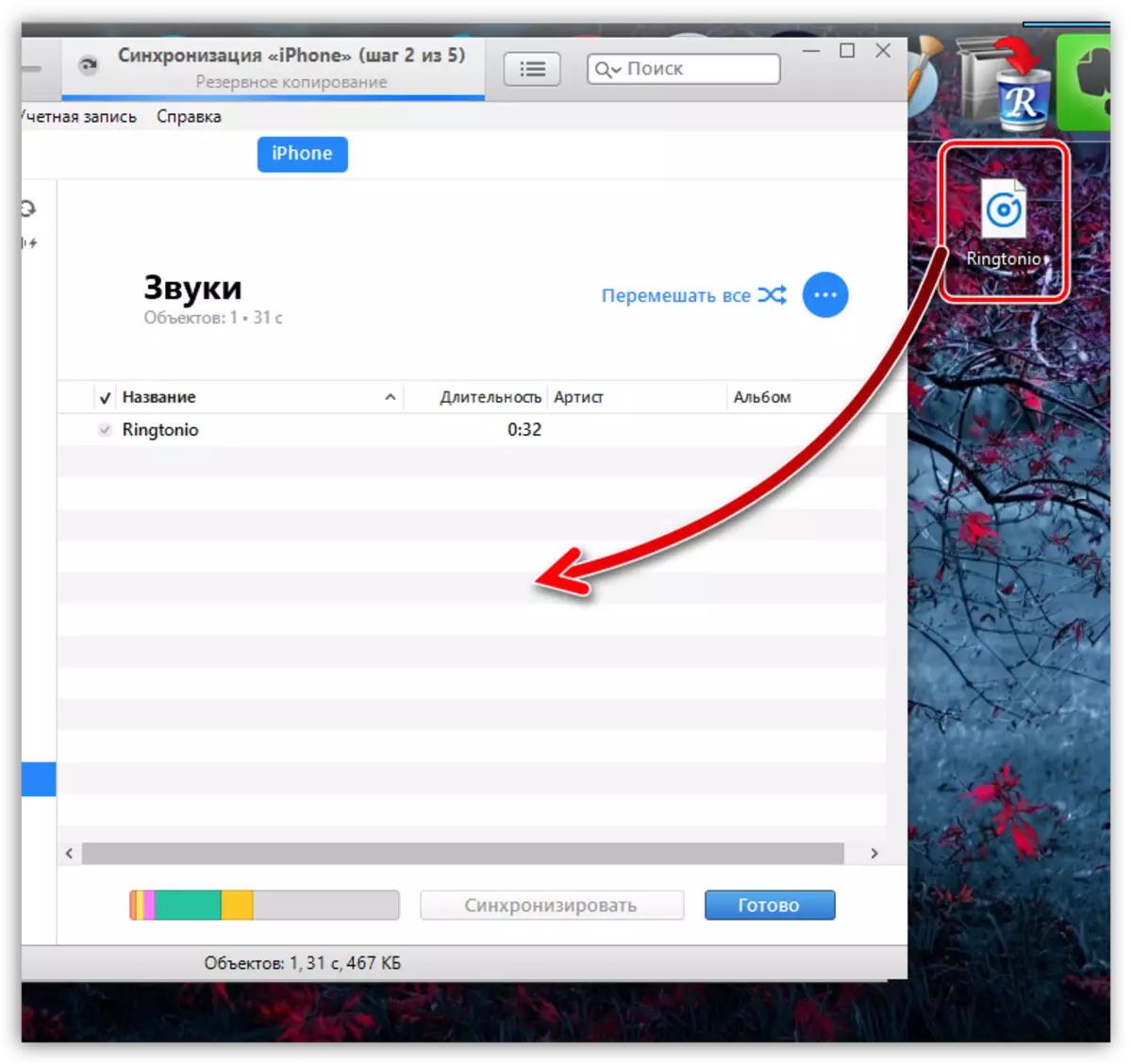
Гатова. Рынгтон цяпер на вашым прыладзе.
Спосаб 2: iTunes Store
Дадзены метад дадання новых гукаў на iPhone куды прасцей, але ён не бясплатны. Сутнасць простая - набыць прыдатны рынгтон ў iTunes Store.
- Запусціце прыкладанне iTunes Store. Прайдзіце да ўкладцы «Гукі» і знайдзіце прыдатную для вас мелодыю. Калі вы ведаеце, якую менавіта песню хочаце набыць, абярыце ўкладку «Пошук» і ўвядзіце свой запыт.
- Перш чым рынгтон будзе набыты, яго можна праслухаць, проста тапнув па найменні адзін раз. Вызначыўшыся з пакупкай, правей ад яго абярыце абразок з коштам.
- Выберыце, як павінен быць усталяваны запампаваны гук, напрыклад, зрабіўшы яго рынгтонам па змаўчанні (калі хочаце паставіць мелодыю на званок пазней, націсніце кнопку «Гатова»).
- Зрабіце аплату, увёўшы пароль ад Apple ID або выкарыстоўваючы Touch ID (Face ID).
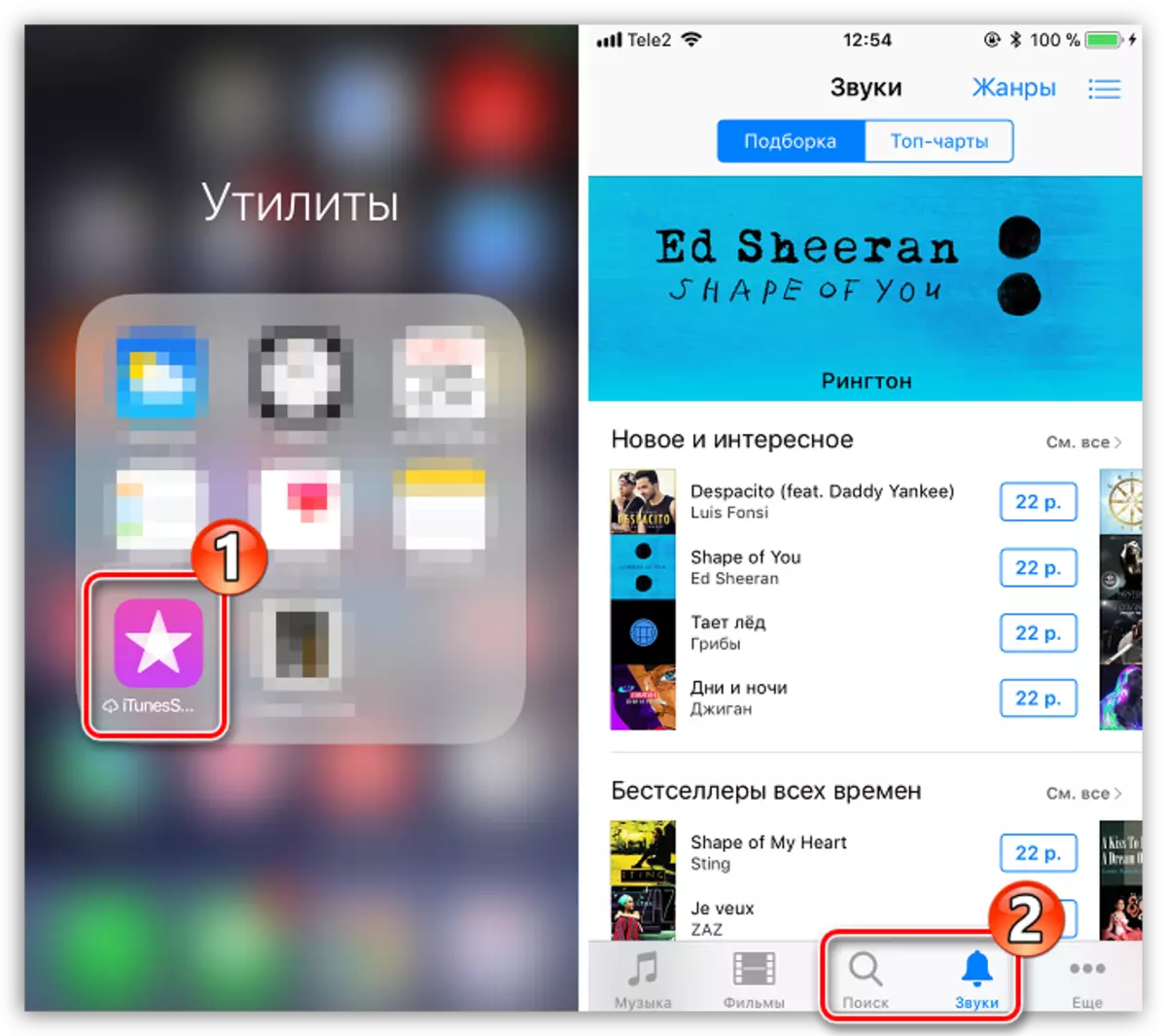
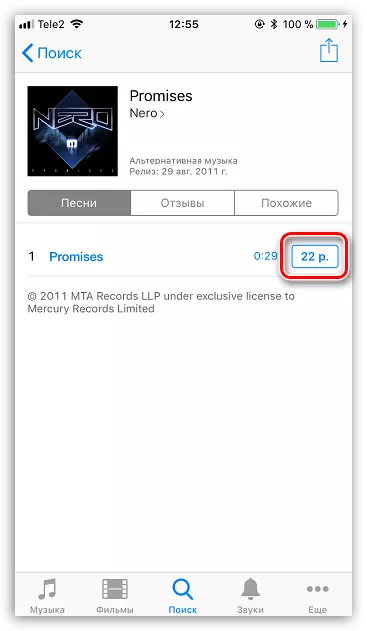
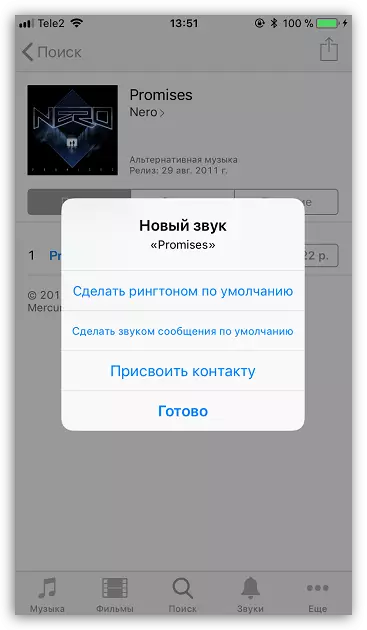
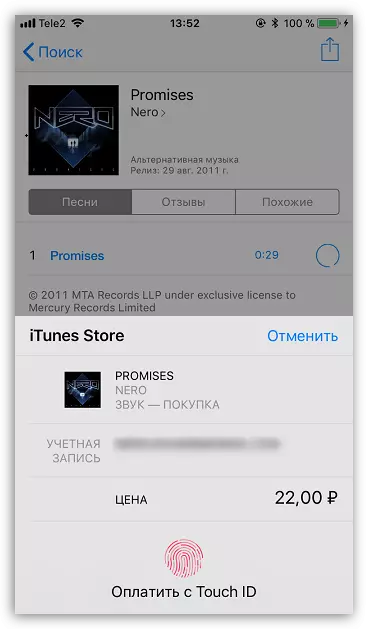
Усталёўваем мелодыю званка на iPhone
Дадаўшы мелодыю на айфон, вам застаецца толькі ўсталяваць яе ў якасці рынгтона. Зрабіць гэта можна адным з двух спосабаў.Спосаб 1: Агульны рынгтон
Калі вам патрабуецца, каб адна і тая ж мелодыя была прыменена да ўсіх ўваходзяць званках, спатрэбіцца паступіць наступным чынам.
- Адкрыйце на прыладзе налады і прайдзіце да падзелу «Гукі».
- У блоку «Гукі і малюнкі вібрацый» выберыце пункт «Рынгтон».
- У раздзеле «Рынгтоны» пастаўце галачку каля той мелодыі, якая і будзе прайгравацца пры ўваходзяць выкліках. Зачыніце акно налад.
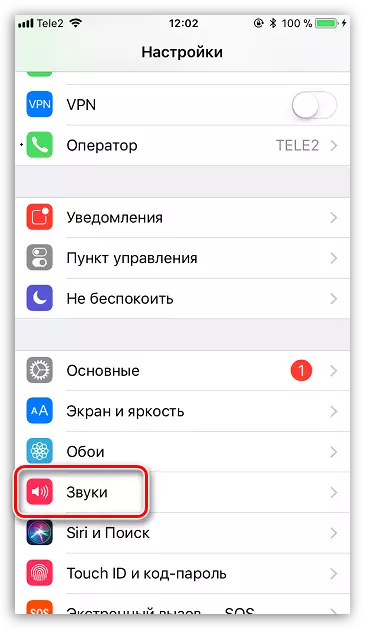
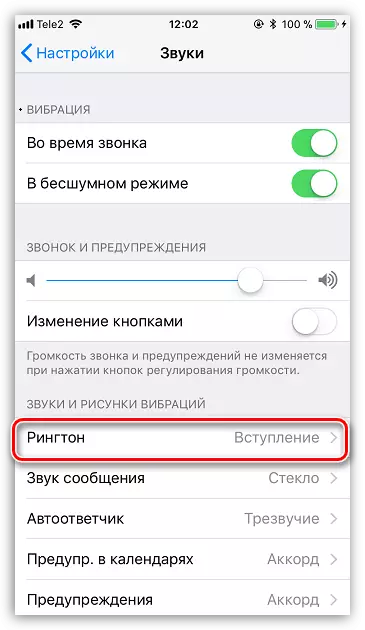
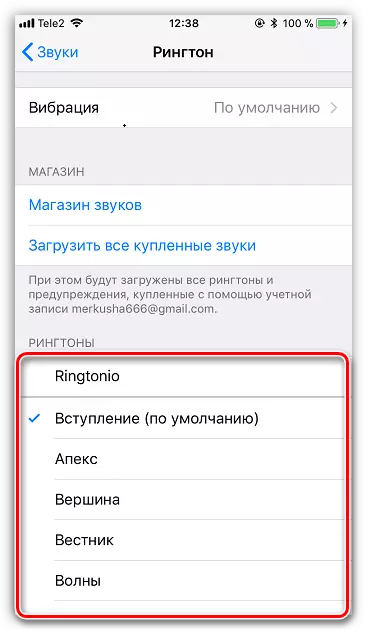
Спосаб 2: Пэўны кантакт
Даведацца, хто вам тэлефануе можна і не гледзячы на экран тэлефона - дастаткова ўсталяваць на абраны кантакт сваю мелодыю званка.
- Адкрыйце дадатак «Тэлефон» і прайдзіце да падзелу «Кантакты». У спісе знайдзіце патрэбнага абанента.
- У правым верхнім куце абярыце пункт «Змяніць».
- Выберыце пункт «Рынгтон».
- У блоку «Рынгтоны» пастаўце галачку каля патрэбнай мелодыі званка. Скончыўшы, тапните па пункце «Гатова».
- Яшчэ раз выберыце ў правым верхнім куце кнопку «Гатова», каб захаваць занесеныя змены.
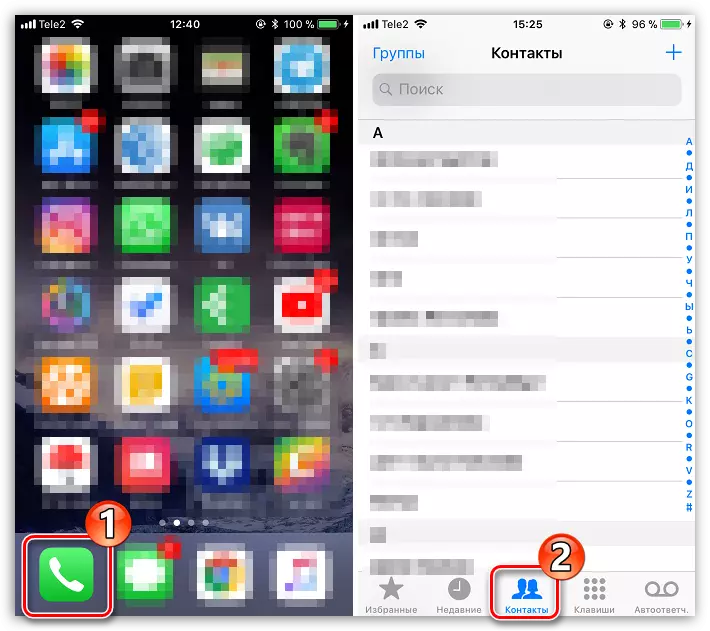
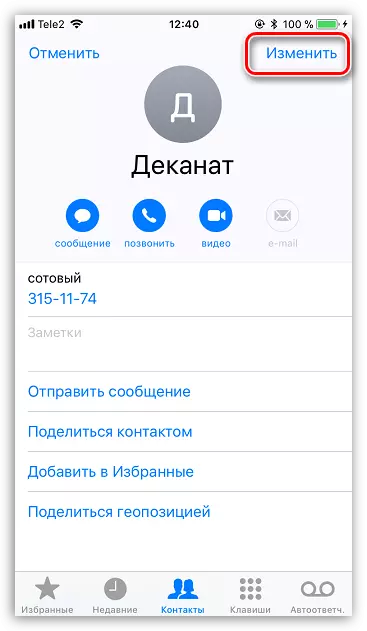
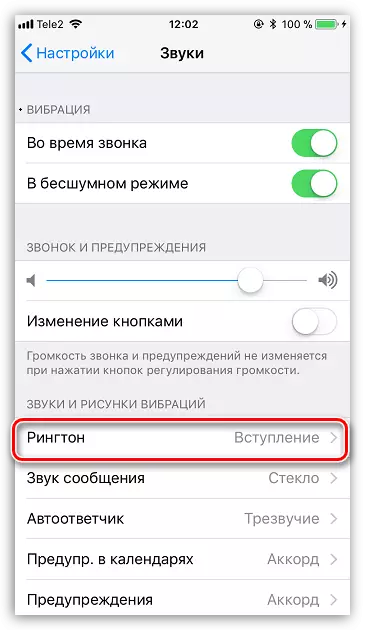
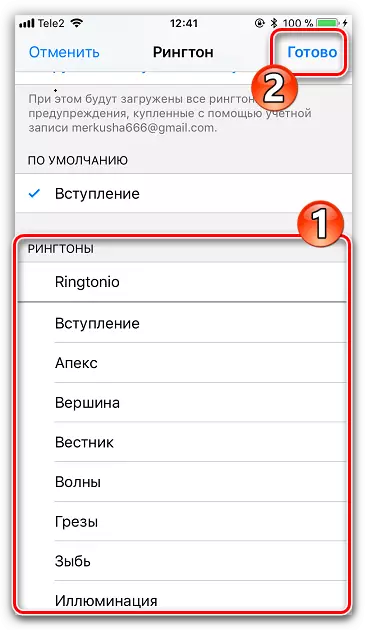
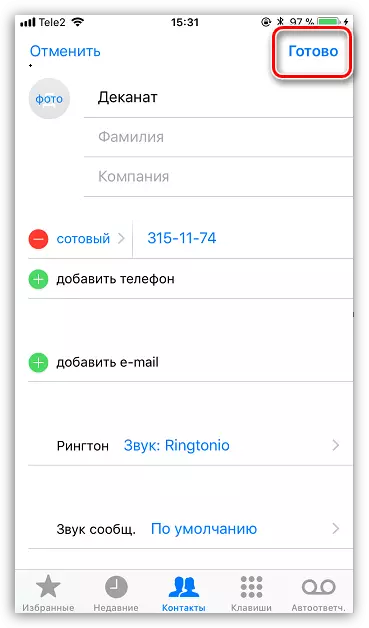
На гэтым усё. Калі ў вас засталіся пытанні, задавайце іх у каментарах.
